

|
几何画板是一个作图和实现动画的辅助教学软件,用户可以根据教学需要编制出相关的图像和动画过程。几何画板是适用于数学、平面几何、物理的矢量分析、作图,函数作图的动态几何工具。 几何画板绘制几何图形时不仅可以实现图形的动画,还能实现颜色的动画。利用颜色的使几何图形更具有吸引力。下面介绍利用几何画板绘制彩色圆的过程。 具体步骤如下: 1.利用“线段工具”绘制出线段AB,选择“构造”—“线段上的点”命令,绘制出线段AB上的一点C。同样的方法构造线段DE、GH和线段上的点F、I。 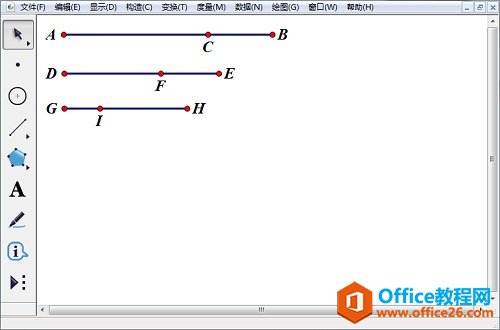 ? ?利用几何画板构造线段与线段上的点 2.选择“圆工具”绘制出圆心为J的圆。利用“点工具”在圆上任取一点L。利用“线段工具”绘制出线段JL。 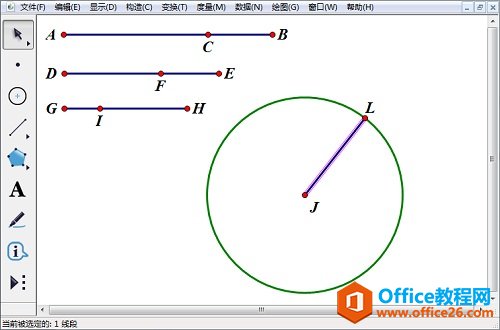 ? ?利用圆工具构造圆和圆的半径 3.选中点L和C,选择“度量”—“距离”命令。同样的方法分别度量出L和F的距离,L和I的距离。 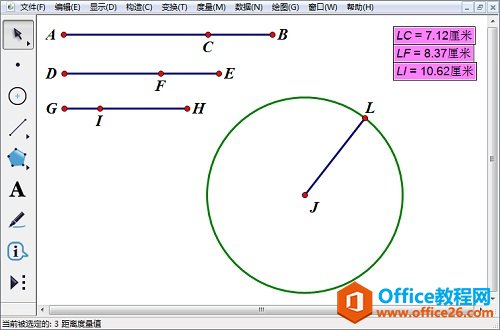 ? ?分别度量出L点与C点、F点/I点的距离 4.选中LC的长度、LF的长度、LI的长度、线段JL,选择“显示”—“颜色”—“参数”命令,选择“红色、绿色、蓝色”,参数范围设置为0~2,颜色范围选择双向循环。 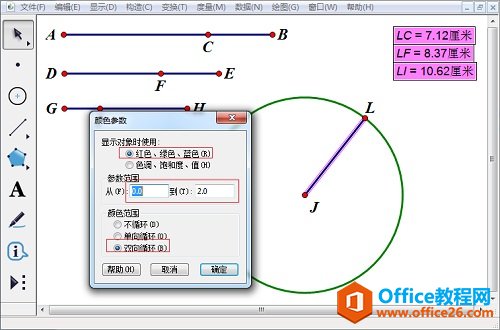 ? ?选中圆的半径和度量值设置颜色参数 5.选中点L和线段JL,选择“构造”—“轨迹”命令,使圆被线段JL的轨迹填充。选中线段JL的轨迹,单击右键,选择“属性”,在“绘图”标签中的“采样数量”设置为800或者更大一些。 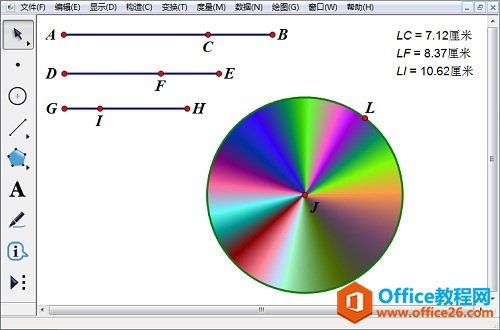 ? ?构造半径的轨迹并修改属性 6.选中点L,按下“Ctrl+H”将点L隐藏。依次选中点C、F、I,选择“编辑”—“操作类按钮”—“动画”命令,默认设置即可,创建了一个按钮。当我们点击按钮时,就会发现,圆呈现出五光十色的美丽画面。 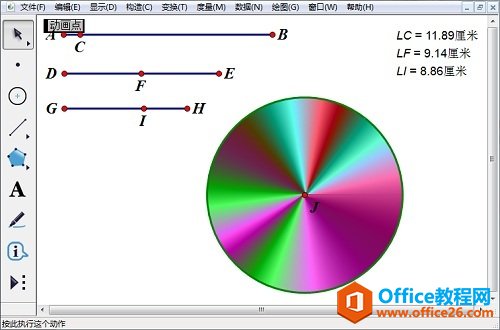 ? ?设置操作类按钮的动画 以上内容向大家介绍了利用几何画板绘制彩色圆的方法,操作有些复杂,需要对一些对象进行设置,其中还用到了几何画板轨迹的功能 几何画板提供丰富而方便的创造功能使用户可以编写出自己需要的教学课件。 |
温馨提示:喜欢本站的话,请收藏一下本站!